电脑管家Win10检测系统盘异常的解决方法
编辑: 来源:U大侠 时间:2015-08-03
最近,很多用户反映自己升级win10系统之后,用电脑管家对电脑进行检测的时候,电脑管家提示系统盘异常,这是什么原因导致的呢?为什么会出现这样的情况。下面,U大侠小编就给大家介绍电脑管家Win10检测系统盘异常的解决方法。
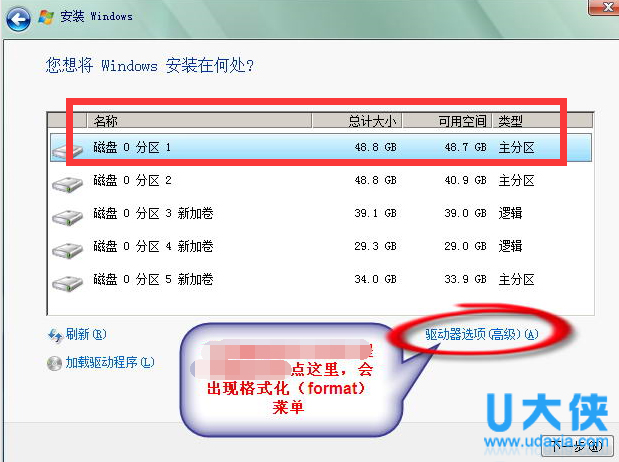
系统盘异常
原因分析
1、系统盘不是C盘。Windows 10升级对系统盘要求必须为C盘;
2、C盘根目录被压缩。Windows 10升级要求C盘根目录未被压缩,根目录一切正常;
3、BitLocker加密开启。BitLocker加密通过加密Windows操作系统卷上存储的所有数据可以更好地保护计算机中的数据。当BitLocker加密开启时,我们将无法对于操作系统进行修改。因此要求其加密功能关闭;
4、Windows目录不正常。Windows 10要求Windows目录必须为C:\Windows时才正确。其他情况例如文件夹名称不一致(C:\Windowstest)、目录层级不一致(C:\test\Windows)、大小写不一致(C:\windows),均属于异常情况,检测不会通过。
解决方法
1、打开“计算机”,在 C 盘上点右键,打开“C盘属性”菜单,您会看到菜单中(红框)此部分,处于“勾选状态”;
2、请您取消上图红色框处的“√”,然后点击“应用”。系统会自动进行“解压缩”操作。
3、在系统自动解压缩过程中,您可能会遇到如下错误提示,请您点击“全部忽略”即可。
以上就是电脑管家Win10检测系统盘异常的解决方法,更多精彩内容继续关注U大侠官网。
相关内容推荐:win7系统盘符错乱的修复技巧






